两步轻松用Word 2007精确裁剪图片技巧
Word文档中的图片调整和裁剪技巧

Word文档中的图片调整和裁剪技巧图片在文档中的应用已经成为现代办公软件中不可或缺的一部分。
在编写文档时,合理地调整和裁剪图片能够增强文档的美观和可读性。
本文将介绍一些在Word文档中调整和裁剪图片的技巧,以帮助读者更好地利用图片来呈现信息。
一、调整图片大小调整图片大小是常用的图片处理操作之一。
在Word中,可以通过以下步骤来调整图片的大小:1. 选中需要调整大小的图片,单击鼠标右键,在弹出的快捷菜单中选择“大小和位置”;2. 在弹出的“大小”选项卡中,可以通过手动输入具体的尺寸数值,或者直接拖动调整图片大小;3. 注意保持“锁定纵横比例”的选项,以防止图片变形;4. 点击“确定”按钮完成调整。
二、调整图片位置在Word文档中,合理地调整图片的位置可以使文档结构更加清晰,提升阅读体验。
以下是一些调整图片位置的技巧:1. 选中需要调整位置的图片,单击鼠标右键,在快捷菜单中选择“大小和位置”;2. 在弹出的“位置”选项卡中,可以选择在文本中的位置,如左侧、右侧、上方或下方;3. 想要更精确地调整图片位置,可以在“相对于”选项中选择文档中其他元素作为参照物;4. 点击“确定”按钮完成调整。
三、裁剪图片裁剪图片可以去除不需要的部分,使图片更加精简。
以下是一些裁剪图片的技巧:1. 选中需要裁剪的图片,单击鼠标右键,在快捷菜单中选择“格式化图片”;2. 在弹出的“格式化图片”窗格中,选择“裁剪”选项卡;3. 在裁剪选项卡中,通过拖动裁剪框来选择保留的部分,右上角和右下角的四个方框可以调整图片的大小;4. 点击“确定”按钮完成裁剪。
四、旋转和翻转图片旋转和翻转图片可以改变图片的方向和位置。
以下是一些旋转和翻转图片的技巧:1. 选中需要旋转或翻转的图片,单击鼠标右键,在快捷菜单中选择“格式化图片”;2. 在弹出的“格式化图片”窗格中,选择“大小和属性”选项卡;3. 在“大小和属性”选项卡中,可以选择旋转或翻转图片的方式,如顺时针旋转90度、逆时针旋转90度、水平翻转或垂直翻转;4. 点击“确定”按钮完成旋转或翻转操作。
如何在word或ppt中裁剪图片

微课制作技术系列
——如何裁剪word或ppt中的图片?
我们经常在word或ppt中插入的图片,带有网址也不美观,我们用什么办法可以去掉呢?去掉网址的方法有很多,简单的,可以使用画图软件进行裁剪或覆盖,高端一些的,可以使用photo shop进行处理,而在这里,我要使用最笨最懒的方法,即在word或ppt中直接裁剪。
2003版:
裁剪步骤:1、左键单击裁剪工具。
2、鼠标出现如下图所示的图标
3、图中八个圈中的位置,均可以作为裁剪点,你可以根据需要选择。
(四个角为两个方向同时裁剪)
4、图中的网址在正下方,我们想要将下面带有网址的部分裁掉,则把鼠标放到下方正中的方格处。
5、这时,按住鼠标左键不松手,下面出现“T”字图标时,向上移动,直到位置合适为止,然后在空白处双击鼠标左键即可。
6、如图,网址已经裁掉。
除了裁剪网址,若我们在照教材时,不可避免的,会照到无用的区域,不仅占用空间,而且观看不便,所以,我们可以用同样的方法将多余的地方裁剪。
照片原图
裁剪并放大后图片
2007版或2010版:
插入图片后,双击图片,会出现如下图所示的界面,图中用红线所圈的图标,就是裁剪工具。
其它方法与2003版相同,裁剪完成后,在空白处双击鼠标即可。
现在,你就能够在word中随意裁剪图片了。
而在ppt中,无论是2003版、2007版还是2010版,我们均能以相同版本的word中的方法,对图片进行裁剪,聪明的你,不妨试试吧。
教务处
2015.11.7。
Word-2007技巧:在文档中裁剪图片
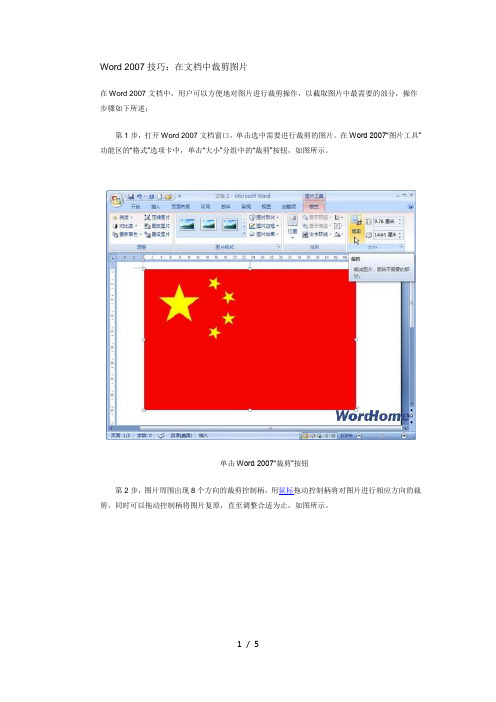
Word 2007技巧:在文档中裁剪图片在Word 2007文档中,用户可以方便地对图片进行裁剪操作,以截取图片中最需要的部分,操作步骤如下所述:第1步,打开Word 2007文档窗口,单击选中需要进行裁剪的图片。
在Word 2007“图片工具”功能区的“格式”选项卡中,单击“大小”分组中的“裁剪”按钮,如图所示。
单击Word 2007“裁剪”按钮第2步,图片周围出现8个方向的裁剪控制柄,用鼠标拖动控制柄将对图片进行相应方向的裁剪,同时可以拖动控制柄将图片复原,直至调整合适为止,如图所示。
拖动Word 2007控制柄裁剪图片第3步,将鼠标光标移出Word 2007图片,则鼠标指针将呈剪刀形状。
单击鼠标左键将确认裁剪,如果想恢复Word 2007图片只能单击快速工具栏中的“撤销裁减图片”按钮,如图所述。
Word 2007确认裁剪图片Word 2007技巧:插入可更新的图片链接借助Word 2007提供的“插入和链接”功能,用户不仅可以将图片插入到Word文档中,而且在原始图片发生变化时,Word 2007文档中的图片可以进行更新,操作步骤如下所述:第1步,打开Word 2007文档窗口,在“插入”功能区的“插图”分组中单击“图片”按钮,如图所示。
单击Word 2007“图片”按钮第2步,在打开的Word 2007“插入图片”对话框中选中准备插入到Word 2007文档中的图片。
然后单击“插入”按钮右侧的下拉三角按钮,并选择“插入和链接”命令,如图所示。
选择Word 2007“插入和链接”命令选中的图片将被插入到Word 2007文档中,当原始图片内容发生变化(文件未被移动或重命名)时,重新打开Word 2007文档将看到图片已经更新(必需在关闭所有Word 2007文档后重新打开插入图片的Word 2007文档)。
如果原始图片位置被移动或图片被重命名,则Word 2007文档中将保留最近的图片版本。
Word中的图片裁剪和边框设置方法
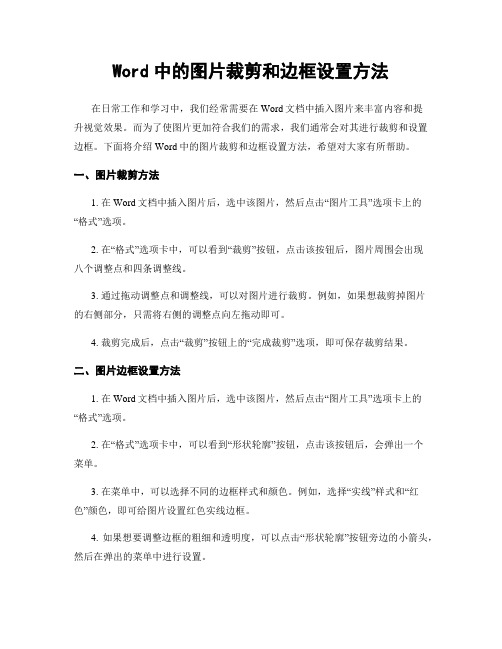
Word中的图片裁剪和边框设置方法在日常工作和学习中,我们经常需要在Word文档中插入图片来丰富内容和提升视觉效果。
而为了使图片更加符合我们的需求,我们通常会对其进行裁剪和设置边框。
下面将介绍Word中的图片裁剪和边框设置方法,希望对大家有所帮助。
一、图片裁剪方法1. 在Word文档中插入图片后,选中该图片,然后点击“图片工具”选项卡上的“格式”选项。
2. 在“格式”选项卡中,可以看到“裁剪”按钮,点击该按钮后,图片周围会出现八个调整点和四条调整线。
3. 通过拖动调整点和调整线,可以对图片进行裁剪。
例如,如果想裁剪掉图片的右侧部分,只需将右侧的调整点向左拖动即可。
4. 裁剪完成后,点击“裁剪”按钮上的“完成裁剪”选项,即可保存裁剪结果。
二、图片边框设置方法1. 在Word文档中插入图片后,选中该图片,然后点击“图片工具”选项卡上的“格式”选项。
2. 在“格式”选项卡中,可以看到“形状轮廓”按钮,点击该按钮后,会弹出一个菜单。
3. 在菜单中,可以选择不同的边框样式和颜色。
例如,选择“实线”样式和“红色”颜色,即可给图片设置红色实线边框。
4. 如果想要调整边框的粗细和透明度,可以点击“形状轮廓”按钮旁边的小箭头,然后在弹出的菜单中进行设置。
5. 边框设置完成后,点击“形状轮廓”按钮上的“关闭”选项,即可保存边框设置。
三、图片裁剪和边框设置的注意事项1. 在进行图片裁剪和边框设置时,建议先将图片调整到合适的大小和位置,以便更好地进行操作。
2. 如果想要对多张图片进行相同的裁剪或边框设置,可以使用“复制”和“粘贴”功能,将已设置好的图片样式应用到其他图片上。
3. Word中的图片裁剪和边框设置功能相对简单,适用于一般的文档制作和编辑。
如果需要更高级的图片处理功能,可以考虑使用专业的图片编辑软件。
总结:通过上述介绍,我们可以看到,在Word中进行图片裁剪和边框设置是一项相对简单的操作。
只需几个简单的步骤,就能实现对图片的个性化处理,使其更好地融入到文档中。
如何使用word2007图片编辑功能

如何使用word2007图片编辑功能Office 2007最近非常火爆。
相信很多朋友对Office以前的版本中的图片处理功能都不陌生。
Word2007在常规操作中改进最大的方面之一,就是加强了图片的编辑功能,试用之后感觉可以媲美一般的图片处理软件了,再加上它与Word融合的如此完美,实在可以算是新版本的一大亮色。
那么下面就由店铺为您分享下使用word2007图片编辑功能的技巧,希望能帮助您。
使用图片编辑功能的步骤如下:步骤一:起始操作要开始插入一张新的图片,仍然在功能标签上选择“插入”-“Picture”(我们使用的还不是完全中文版,有些功能还未翻译为中文)。
步骤二:支持的图片文件格式在弹出的窗口中我们可以看到,Word2007支持的图片文件空前的达到了23种格式:Emf、Wmf、Jpg、Jpeg、Jfif、Jpe、Png、Bmp、Dib、Rle、Bmz、Gif、Gfa、Wmz、Pcz、Tif、Tiff、cdr、cgm、eps、Pct、Pict、Upg在插入图片之后,就会自动出现图片工具下的“格式”功能面板,如下图所示:可以看到有关于图片的工具都会集中呈现在面板上,分为“图片工具”、“图片格式”、“排列”、“大小”四个功能区。
Word2007之中重点加强了前两个功能区的内容。
步骤三:功能区详解3.1图片工具图片工具主要是剥离了旧版图片工具中的亮度、对比度等功能,增加了“重新着色”、“压缩图片”的工具,采用直接点击和下拉菜单选择相结合的操作。
作为Word2007工具操作的特点,选中图片对象后,只要将鼠标移至相应的工具,在页面马上就可以看到效果。
(1)亮度、对比度都预设了分级选项,操作起来一目了然,在“图像修正”中可以对这两项指标作更详细的设置。
(2)重新着色预先设置了具有不同风格的颜色样式队图片进行格式化处理,满足不同要求,免去了对图片效果有特殊要求的朋友再次使用图片处理软件的麻烦,效果很不错。
(3)压缩图片也是新增的实用功能,是针对一些不了解对原始大容积图片进行预处理的朋友们设计的,分别设置了“打印”“屏幕”“电子邮件”三个压缩级别。
Office Word 2007图片编辑功能使用教程-推荐下载
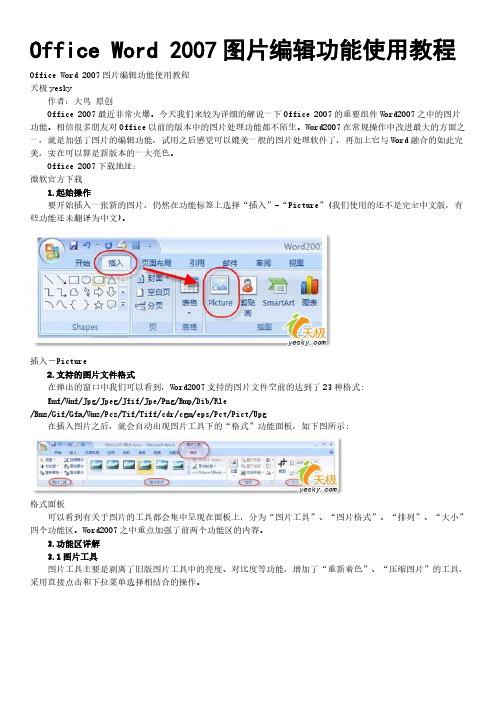
Office Word 2007图片编辑功能使用教程Office Word 2007图片编辑功能使用教程天极yesky 作者:大鸟原创 Office 2007最近非常火爆。
今天我们来较为详细的解说一下Office 2007的重要组件Word2007之中的图片功能。
相信很多朋友对Office以前的版本中的图片处理功能都不陌生。
Word2007在常规操作中改进最大的方面之一,就是加强了图片的编辑功能,试用之后感觉可以媲美一般的图片处理软件了,再加上它与Word融合的如此完美,实在可以算是新版本的一大亮色。
Office 2007下载地址:微软官方下载 1.起始操作 要开始插入一张新的图片,仍然在功能标签上选择“插入”-“Picture”(我们使用的还不是完全中文版,有些功能还未翻译为中文)。
插入-Picture 2.支持的图片文件格式 在弹出的窗口中我们可以看到,Word2007支持的图片文件空前的达到了23种格式: Emf/Wmf/Jpg/Jpeg/Jfif/Jpe/Png/Bmp/Dib/Rle/Bmz/Gif/Gfa/Wmz/Pcz/Tif/Tiff/cdr/cgm/eps/Pct/Pict/Upg 在插入图片之后,就会自动出现图片工具下的“格式”功能面板,如下图所示:格式面板 可以看到有关于图片的工具都会集中呈现在面板上,分为“图片工具”、“图片格式”、“排列”、“大小”四个功能区。
Word2007之中重点加强了前两个功能区的内容。
3.功能区详解 3.1图片工具 图片工具主要是剥离了旧版图片工具中的亮度、对比度等功能,增加了“重新着色”、“压缩图片”的工具,采用直接点击和下拉菜单选择相结合的操作。
图片工具 作为Word2007工具操作的特点,选中图片对象后,只要将鼠标移至相应的工具,在页面马上就可以看到效果。
(1)亮度、对比度都预设了分级选项,操作起来一目了然,在“图像修正”中可以对这两项指标作更详细的设置。
对word中的图片裁剪各种形状的方法
对word中的图片裁剪各种形状的方法如何让word也能够处理图片,让图片变换出各种形状和变化呢?那么下面就由店铺为您分享下对word中的图片做各种形状的裁剪变化的技巧,希望能帮助您,有需要的朋友可以来看看哦。
对word中的图片裁剪各种形状步骤步骤一:本例使用如图中这张图片。
步骤二:打开空白word,并选择:视图——工具栏——绘图。
对word中的图片裁剪各种形状步骤图2步骤三:在word左下中方会出现绘图选项。
对word中的图片裁剪各种形状步骤图3步骤四:找到一种自己想要的图形。
对word中的图片裁剪各种形状步骤图4步骤五:在图示方框中拉动鼠标。
对word中的图片裁剪各种形状步骤图5步骤六:大小至自己认为合适即可。
对word中的图片裁剪各种形状步骤图6步骤七:完成图形,双击边缘。
对word中的图片裁剪各种形状步骤图7步骤八:弹出“设置自选图形格式”窗口。
选择:颜色。
对word中的图片裁剪各种形状步骤图8步骤九:填充效果。
对word中的图片裁剪各种形状步骤图9步骤十:图片——选择图片。
对word中的图片裁剪各种形状步骤图10步骤十一:找到图片,插入。
对word中的图片裁剪各种形状步骤图11步骤十二:确定。
对word中的图片裁剪各种形状步骤图12步骤十三:可以看到,颜色处已有变化。
确定。
对word中的图片裁剪各种形状步骤图13步骤十四:效果如图。
对word中的图片裁剪各种形状步骤图14步骤十五:拉动图框边缘小圆圈,大小调到自己喜欢。
对word中的图片裁剪各种形状步骤图15步骤十六:自选图形——标注,随便找一个。
对word中的图片裁剪各种形状步骤图16步骤十七:同理,在框框中拉动鼠标,画出图形。
对word中的图片裁剪各种形状步骤图17步骤十八:拖动图形到合适位置。
并调整大小。
对word中的图片裁剪各种形状步骤图18步骤十九:在图形中输入自己想要的文字。
对word中的图片裁剪各种形状步骤图19 步骤二十:最终效果。
word2007中怎么剪切图片的两种方法
word2007中怎么剪切图片的两种方法
Word中插入的图片往往达不到我们需要的效果,这时就需要对其进行裁剪了,以此来删除不需要的部分。
那么下面就由店铺为大家分享下word2007中剪切图片的技巧,希望能帮助您。
word2007中剪切图片方法一:
步骤一:打开word2007,插入一张漂亮的图片。
步骤二:双击这张图片,word上面菜单栏会新增一个“格式”选项卡,点击“裁剪”。
这时在图片的周围会出现一个四角是黑色折线的边框,边框的边上中点都有较粗的黑线。
当把鼠标放在这些黑色折线或黑线上时,光标会变成一个类似菱形的形状。
步骤三:在这些折线或者中点黑线上单击鼠标左键,并按住鼠标左键不放拖动。
拖动到合适的位置放开即可。
步骤四:放开后效果如下图。
word2007中剪切图片方法二:
步骤一:点击选取要裁剪的图片。
步骤二:在窗口的上方选取“格式”下的“裁剪”
步骤三:我们在图片的八个方向可以看到有个图标,我们可以按照如图的方面,按住鼠标左键移动,直到适合的位置后,就松开手指。
就立马裁剪好了。
步骤四:我将图片的最左边的图标向右移。
请看图片裁剪前和裁剪后的效果。
步骤五:我将图片最上方的图标向下移。
如何在Word里面裁剪图片
如何在Word里面裁剪图片
不少使用Word进行办公的朋友都知道,Word里面是可以插入图片的,但是有时候我们插入的图片过大或者说需要再Word里面显示的只是图片的一部分,那么就由店铺给大家分享下在Word里面裁剪图片的技巧,希望能帮助到您。
裁剪图片的步骤如下:
步骤一:首先,我们打开我们的Word文档;
步骤二:以本张图片为例,我们只需要显示苹果,不需要显示其他的树叶或者什么的;
步骤三:然后将图片放入Word文档;
步骤四:点击鼠标左键选中图片,选中图片后图片边缘会出现8个小圆点;
步骤五:然后在图片内点击鼠标右键,一定是要在图片内点击,在图片外点击不可用;
步骤六:这时我们就会看到右键弹出的菜单上出现了“样式”和“裁剪”的功能选项,我们点击裁剪;
步骤七:然后我们就会看到图片周围刚才的8个小圆点旁边会多出8条线段;
步骤八:我们再根据自己的需要拉动这8个小圆点的位置图片就会随着拉动和拉伸,而线段内的内容就是我们裁剪后留下的显示内容;
步骤九:裁剪完成,我们点击Word文档的任意空白处,图片就会完成自动裁剪。
然后就可以进行下一步的操作了。
word删除图片背景、图片裁剪、图片美化、艺术图片等功能如何用?
word删除图片背景、图片裁剪、图片美化、艺术图片等功能如何用?相信大家对于word强大的文字排版功能印象深刻,其实word不只是一个文本编辑工具,而且也可以用作一个图片处理工具,利用相关功能能够对图片进行非常巧妙的处理,比如制作相框,广告招牌、商业logo等都可以用word制作完成。
那么本文就给大家介绍一下word表格中的那些基本图片处理技巧吧。
一、删除背景下图是一个证件照,在word中可以利用删除背景的功能把蓝底背景变成白底背景。
操作步骤如下:选择图片—选择【格式】选项卡中选择【删除背景】,这时可以看到图片中出现了一个框线,通过拖动这个框线的边缘选择框线的范围,从而选择要保留的区域,图中蓝色区域是要删除的背景区域。
然后我们点击文档的空白处,就可以删除背景了。
这张图片删除背景后,白衬衫与底色颜色一致导致背景与衣服不容易区分,如果换成黑色正装照,删除背景后的效果会比较明显。
,正装照删除背景比较简单,系统可以很轻松地分辨出人身和背景。
但是在一些普通的图片中,可能就不会这么简单了。
往往需要我们手工选择保留的区域和删除的区域。
在下图中,如果想保留人物与动物,当选择删除背景时,效果与我们想要的不一样,同样拖动框线调整区域,然后点左上角的【标记要保留的区域】,然后在图片中划线,即可手动选择要保留的部分。
点左上角【标记要删除的区域】即可通过在图片中划线,手工选择删除的部分。
当删除的部分(紫色区域)达到理想水平时,点击word中的空白处,即可删除背景。
删除背景后,选择【格式】选项卡中的【环绕文字】—【紧密型环绕】,即可将图片嵌于文字之间。
二:图片校正相关功能在图片校正中,可以设置图片【锐化】、【柔化】、【亮度】、【对比度】的效果。
图片【锐化】可以让普通拍照的效果更加清晰,比如利用全能扫描王扫描文件时,利用图片锐化进行处理后,就可以使文字更加清晰。
而图片【柔化】就是让图片更佳柔滑,其实就是模糊的另一种说法。
图片的【亮度】就是是图片看上去更加明亮,图片的【对比度】简单来讲就是图片的明亮区和黑暗区对比更加明显化,即亮的更亮、暗的更暗。
- 1、下载文档前请自行甄别文档内容的完整性,平台不提供额外的编辑、内容补充、找答案等附加服务。
- 2、"仅部分预览"的文档,不可在线预览部分如存在完整性等问题,可反馈申请退款(可完整预览的文档不适用该条件!)。
- 3、如文档侵犯您的权益,请联系客服反馈,我们会尽快为您处理(人工客服工作时间:9:00-18:30)。
两步轻松用Word 2007精确裁剪图片技巧
在Word2007文档中,用户可以通过两种方对图片进行裁剪。
一种方式是通过“图片工具”功能区“格式”选项卡“大小”分组中的“裁剪”工具进行图片裁剪;另一种方式则是在“大小”对话框中指定图片裁剪的尺寸,操作步骤如下所述:
第1步,打开Word2007文档窗口,右键单击需要裁剪的。
图1
第2步,在打开的“大小”对话框中,切换到“大小”选项卡。
在“裁剪”区域分别设置左、右、上、下的裁剪尺寸,并单击“确定”按钮,如图所示。
图2
小提示:如果裁剪后的图片不符合要求,可以单击“重设”按钮恢复图片的原始尺寸。
